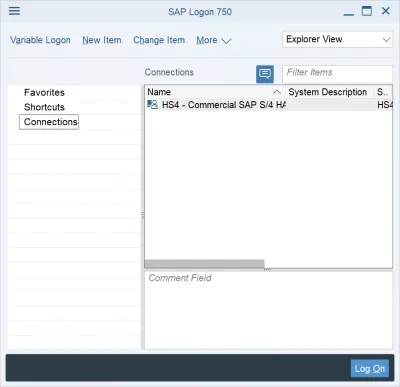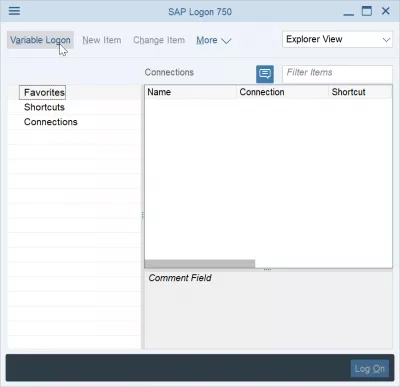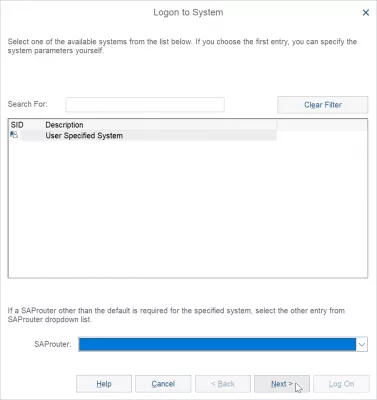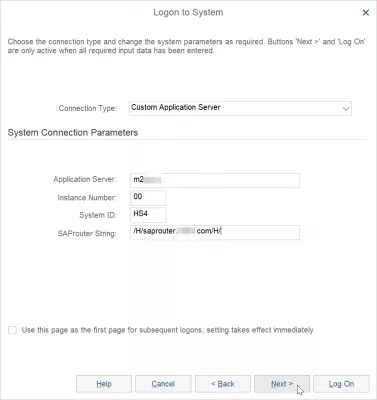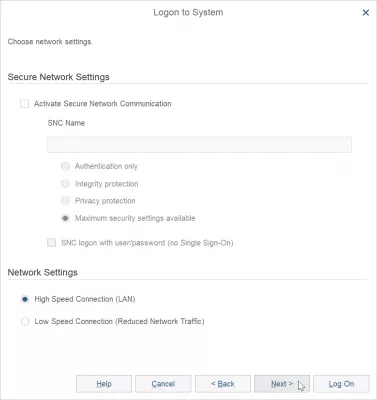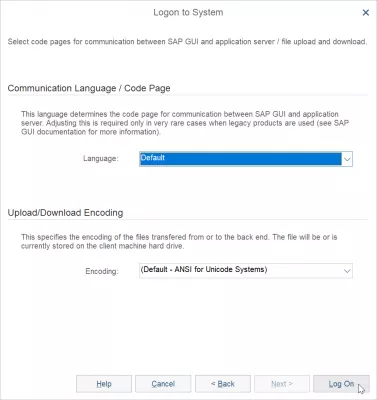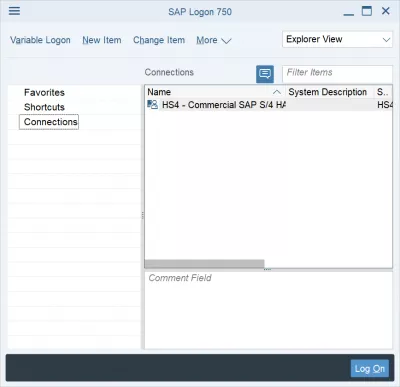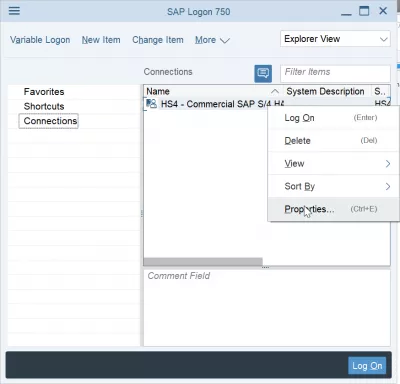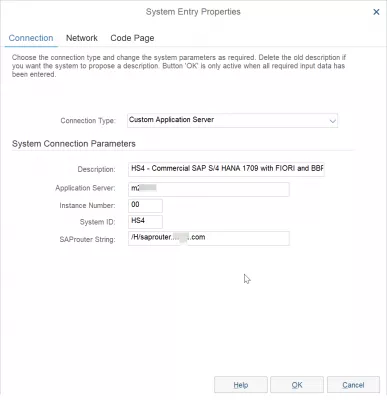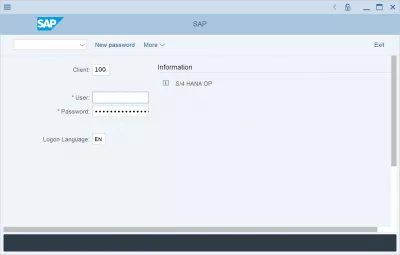Add server in GUI DE SAP 750 in 3 easy steps
Servidors SAP in GUI DE SAP 750
Per accedir a un Servidor d'aplicacions SAP i utilitzar la interfície SAP GUI o FIORI, el primer pas és procedir a descarregar SAP Logon 750, continuar amb la instal·lació SAP 750 corresponent i configurar un o més servidors d'aplicacions SAP, ja sigui manualment com a continuació, o mitjançant una llista de servidors SAP LOGON existent i, finalment, personalitzant la interfície: canvieu l'idioma SAP o canvieu el tema SAP per exemple.
El procediment és bastant similar per afegir un servidor a SAP 740.
Cadascuna de les configuracions de Servidors SAP representarà una instància diferent de SAP a la qual us connectareu, generalment cadascun d'ells representant un entorn diferent, com ara desenvolupament, validació empresarial i producció, i diferent per a cada unitat de negoci de l'empresa.
Cada Servidor d'aplicacions SAP té la seva pròpia base de dades, conjunt de dades i programes personalitzats. Es poden replicar i existir a cadascun dels Servidors SAP o ser diferents en cadascun d’ells.
Vegeu a continuació com afegir manualment una nova connexió a la llista de servidors SAP LOGON que es mostra a la interfície SAP GUI.
1- Add a new connection in GUI DE SAP
The first step will be to add a new connection in the GUI DE SAP, by clicking on the new item button, or the variable logon button in case the new item is greyed out.
Després, seleccioneu el sistema especificat per l'usuari, ja que els detalls del Servidor d'aplicacions SAP s'introduiran manualment.
2- Introduïu els detalls del servidor d'aplicacions SAP personalitzats
Aleshores caldrà escriure els paràmetres de connexió del sistema als camps corresponents, i són necessaris:
- descripció, un text que us ajudarà a reconèixer aquest servidor específic de la llista,
- servidor d'aplicacions, el nom del servidor que ha de proporcionar l'administrador del sistema,
- número d'instància, un número de dos dígits, perquè un sistema SAP pot tenir diferents instàncies,
- sistema ID, un codi d'identificació únic de la instal·lació SAP,
- Cadena SAPRouter, que representa la connexió entre hosts.
La pantalla següent normalment no necessita cap canvi, ja que sol·licitarà la configuració de xarxa segura, com els paràmetres SAP Secure Network Communications, si n’hi ha, i la configuració de la xarxa eventual per reduir el trànsit de xarxa en connexions a Internet lentes.
Finalment, l’última pantalla del procediment de creació del servidor d’aplicacions SAP sol·licita l’idioma, en cas que vulgueu canviar l’idioma SAP, i també la codificació de caràcters, que pot ser important en funció de la configuració local.
3- Connecteu-vos al servidor d’aplicacions SAP
Després d'haver realitzat aquests passos, el Servidor d'aplicacions SAP s'afegirà a la llista de servidors SAP LOGON i es podrà veure a la llista de servidors d'interfície GUI SAP 750.
En cas que hagueu comès un error al crear l’entrada de la llista del servidor, feu clic amb el botó dret sobre ella i seleccioneu l’opció de propietats.
A les propietats, tindreu accés a pantalles similars a les de la instal·lació i podreu modificar qualsevol propietat del servidor SAP.
Quan el servidor d’aplicacions SAP serà correcte, simplement feu doble clic a l’entrada de la llista del servidor d’inici de sessió SAP per obrir la interfície GUI SAP 750 i iniciar la sessió al vostre servidor d’aplicacions.
Preguntes Més Freqüents
- Com afegir servidors manualment per a la versió SAP 750?
- Per afegir un servidor, heu d’afegir una connexió nova a la GUI SAP, introduïu els detalls del servidor d’aplicacions personalitzat SAP i connecteu -vos al servidor d’aplicacions SAP.
- Com afegiu un servidor a SAP GUI 750?
- Afegir un servidor a SAP GUI 750 consisteix en accedir a la interfície d’inici de sessió SAP, navegar a la llista del servidor i introduir manualment els detalls del servidor o importar una llista de servidors preconfigurada.
Introducció a SAP HANA per a empreses no tecnològiques en vídeo

Yoann Bierling és un professional de consultoria i consultoria digital, que té un impacte global a través de l’experiència i la innovació en les tecnologies. Passat per empoderar les persones i les organitzacions per prosperar en l’era digital, se li impulsa a obtenir resultats excepcionals i impulsar el creixement mitjançant la creació de contingut educatiu.